在日常生活中,手机已经成为人们生活中不可或缺的一部分,为了让手机的使用更加个性化和便捷,很多人会对手机的桌面图标进行修改。手机桌面图标的修改可以让手机界面更加符合个人喜好,也可以提高用户体验和操作效率。下面我们来看一下手机桌面图标的修改教程,让你轻松掌握这项技能。
手机桌面图标修改教程
方法如下:
1.首先,在手机上找到并点击自带的【主题】图标
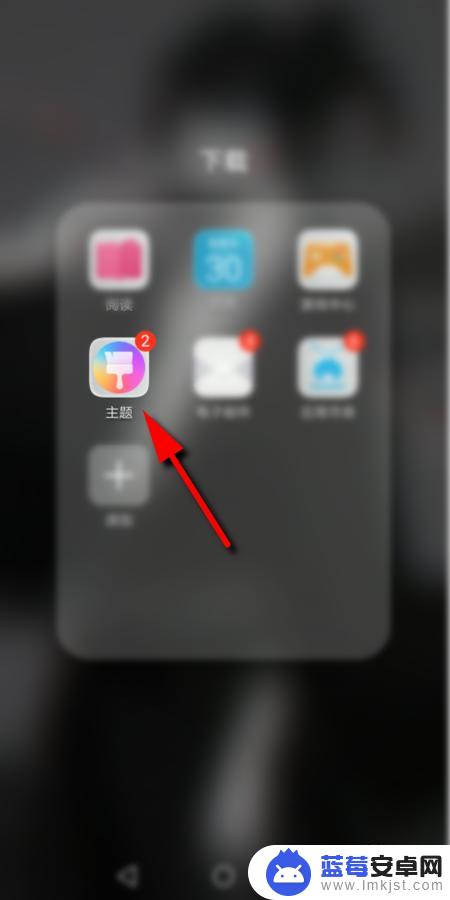
2.进入主题后,点击右下角的【我的】
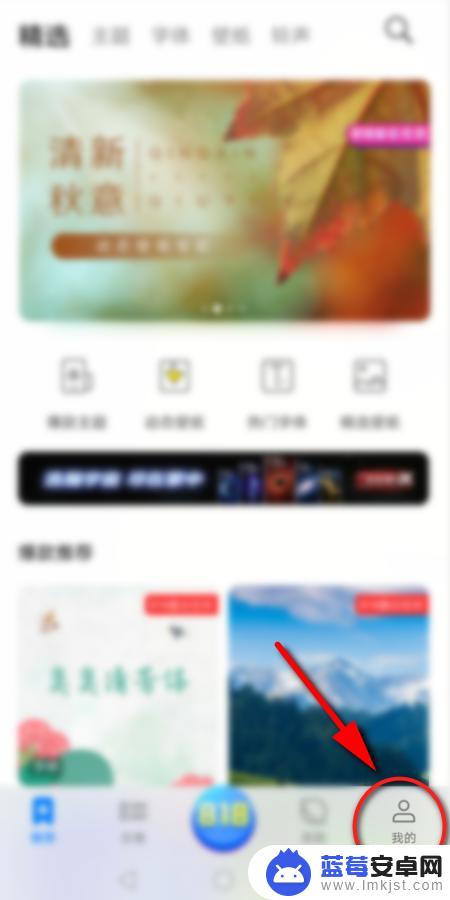
3.然后点击【混搭】选项
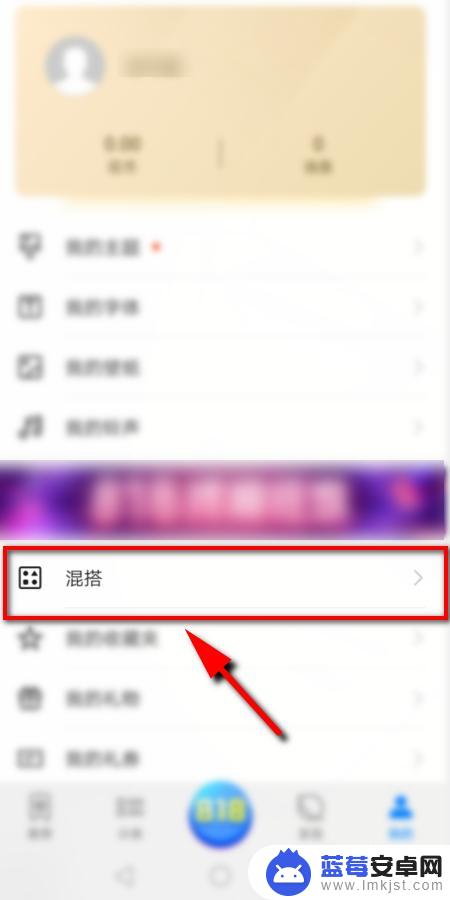
4.在混搭页面选择【图标】选项进入
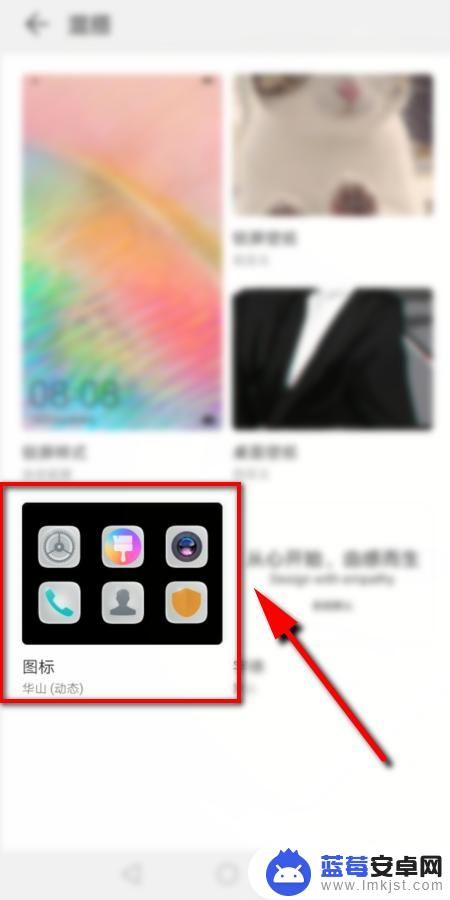
5.进入后可以看到3种 不同处预置图标,点击任一个设置即可。或者点击右上角的【更多】,查看更多的预置图标
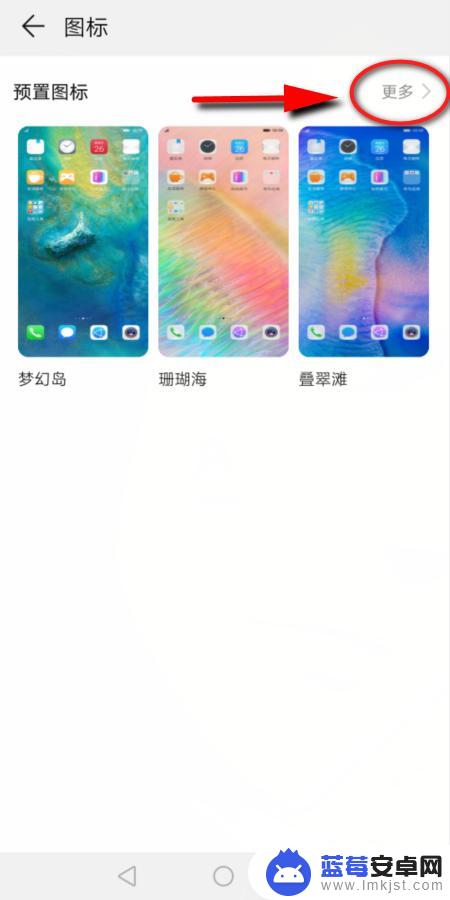
6.接下来选择并点击想要更改的图标样式
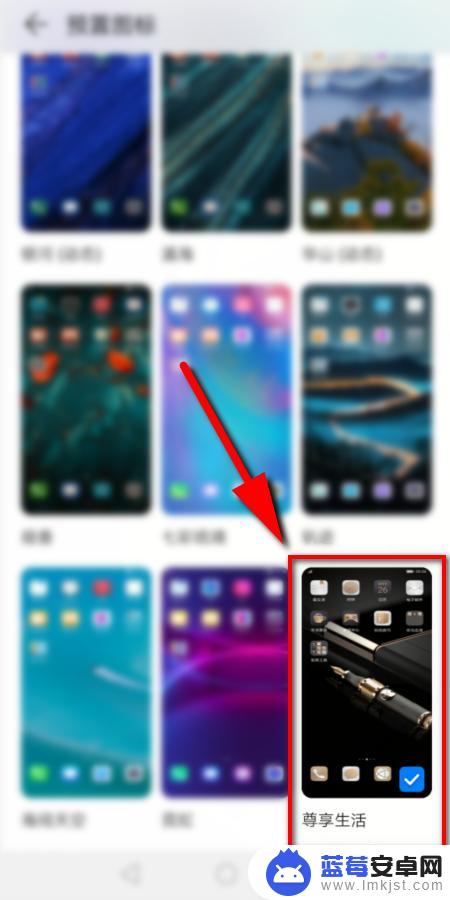
7.然后点击下方的【应用】即可更改手机上的图标

8.最后返回手机桌面,就可以看到改好的图标了
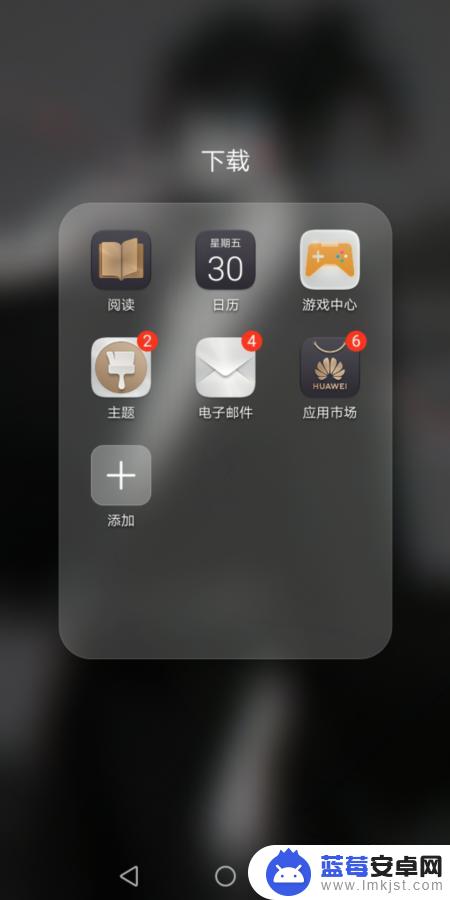
9.总结:
1.打开手机上自带的主题,点击【我的】
2.然后点击【混搭】选项,
3.在混搭页面点击【图标】
4.在预置图标里面选择一个,点击应用即可
以上就是手机更改桌面图标的全部内容,有需要的用户就可以根据小编的步骤进行操作了,希望能够对大家有所帮助。












